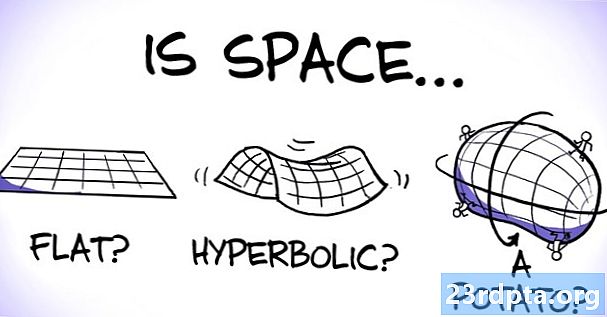Садржај
- Зашто добијам грешку „Не успем да добијем ИП адресу“?
- Како да поправим грешку „Неуспех у добијању ИП адресе“?
- Заборави на мрежу
- Поново покрените рутер
- Преименујте свој Андроид уређај
- Укључите и искључите режим авиона
- Користите ВПА2-ПСК енкрипцију
- Да ли је укључен МАЦ филтер?
- Доделите статичку ИП адресу
- Очистите кеш услуге Гоогле Плаи
- Ресетовање фабричких података

Они који су на Андроид-у наишли на грешку „Није успео да добије ИП адресу“ нису сами. Чини се да гњави кориснике свих Андроид телефона и верзија софтвера. Рећи ћемо вам зашто добијате досадну грешку и како да је поправите.
Зашто добијам грешку „Не успем да добијем ИП адресу“?
Грешка „Није успео да добијем ИП адресу“ обично се појављује приликом приступа Ви-Фи мрежи, било да је нова или она коју сте сачували на свом уређају. Ова грешка значи да усмјеривач не може додијелити ИП адресу уређају. Док проблем и даље постоји, корисник не може приступити интернету путем те Ви-Фи мреже.
Неки корисници различито доживљавају ову грешку. Може се приказати као „Добијање ИП адресе“, али проблем је исти, без обзира.
Како да поправим грешку „Неуспех у добијању ИП адресе“?
Тешко је рећи тачно зашто се то дешава, али ево неколико трикова како да испробате функцију интернетске везе.
Заборави на мрежу
Први метод који бисте требали испробати је да заборавите мрежу и поново се пријавите у њу. Кораци које треба предузети су једноставни и понекад је то све што је потребно како би се ријешили неподударности „Није успјело добити ИП адресу“.
- Отворите апликацију Подешавања.
- Изаберите „Мрежа и интернет“.
- Изаберите „Ви-Фи“.
- Дуго притисните мрежу на коју не можете да се повежете.
- Изаберите „Заборави мрежу“.
- Поново се пријавите у Ви-Фи мрежу.
Поново покрените рутер

Ако телефон није проблем, усмјерник би могао бити. Покушајте поново покренути и видјети да ли то исправља. Већина рутера има дугме за ресетовање. Можете је искључити и поново укључити.
Преименујте свој Андроид уређај
Нисмо баш сигурни зашто би то могло помоћи, али многи корисници тврде да то решава проблем. Процес је такође једноставан, па покрените.
- Отворите апликацију Подешавања.
- Изаберите „О телефону“.
- Додирните „Име уређаја“.
- Промените име у било шта што желите и изаберите „У реду“.
- Покушајте и поново се повежите на усмјеривач.
Укључите и искључите режим авиона
Ако то учините, присиљава вас усмјеривач да конфигурира везу. Само укључите режим авиона мало, а затим га поново укључите.

Користите ВПА2-ПСК енкрипцију
Неки уређаји не раде баш добро са одређеним типовима шифровања, укључујући АЕС и ТКИП. Идите на поставке рутера и пребаците се на ВПА2-ПСК.
Да ли је укључен МАЦ филтер?
Ви-Фи администратори често користе МАЦ адресе за листу уређаја са листе или црну листу на њиховој мрежи. То значи да ако се ваш уређај не налази у листи допуштених или је на црној листи, неће се моћи повезати. Решење би било да искључите МАЦ филтер рутера, уклоните свој уређај са црне листе или га додате у списак.
Доделите статичку ИП адресу
- Отворите апликацију Подешавања.
- Изаберите „Мрежа и интернет“.
- Изаберите „Ви-Фи“.
- Дуго притисните мрежу на коју не можете да се повежете.
- Изаберите „Измени мрежу“.
- Изаберите „Прикажи напредне опције“.
- Потражите „ИП поставке“ и изаберите „Статиц“.
- У ИП адреси промените последњи број на било који број између један на 225.
- Покушајте да се повежете.

Очистите кеш услуге Гоогле Плаи
Чини се да је ова метода укључена у сваки водич за решавање проблема, и то зато што укључује толико ствари око вашег телефона. Поновно покретање апликације од почетка може решити мноштво проблема.
- Отворите апликацију Подешавања.
- Изаберите „Апликације и обавештења“.
- Пронађите и тапните на „Гоогле Плаи услуге“.
- Изаберите „Стораге“.
- Изаберите „Цлеар цацхе“.
- Покушајте поново да се повежете на Ви-Фи.
Ресетовање фабричких података
Ако све друго не успе, а проблем траје дуже време, можда бисте требали размотрити да извршите ресетовање фабричких података. Ово ће избрисати све у вашем телефону и вратити га у фабричко стање (софтверски). Обавезно направите сигурносну копију свих важних датотека пре него што наставите.
- Отворите апликацију Подешавања.
- Изаберите „Систем“.
- Изаберите „Напредне опције“.
- Изаберите „Ресетовање опција“.
- Изаберите „Обриши све податке (ресетирање на фабричке поставке)“.
- Изаберите „Ресетуј телефон“.
Једно од ових решења требало би да вас подигне и кренете за кратко или за мало времена. Да ли је неко од вас пробао друге методе? Волели бисмо да чујемо за њих.
Такође прочитајте:
- Како поставити рутер - корак по корак водич
- Како да поправите грешку „преузимања на чекању“ у Гоогле Плаи продавници
- Како блокирати веб локације на Андроид-у